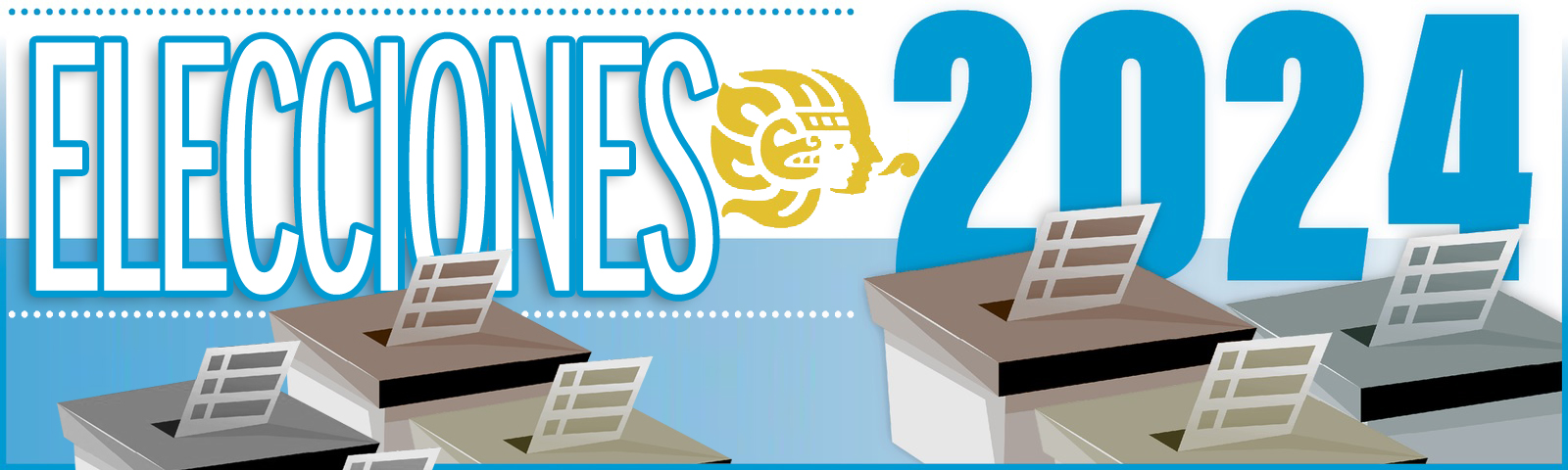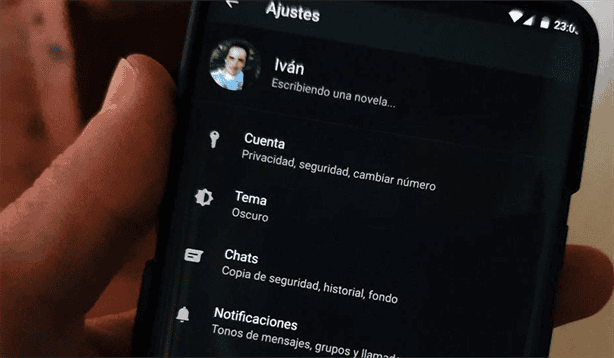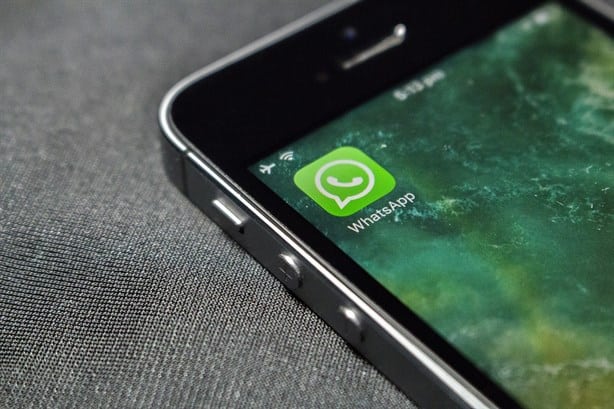Activa el ‘modo oscuro’ de WhatsApp en 5 sencillos pasos

Seguro que has oído hablar del famoso ‘modo oscuro’ de WhatsApp, pero si aún no sabes de qué va, no te preocupes, ¡aquí te lo explico todo! Desde para qué sirve hasta cómo activarlo de manera súper sencilla. ¡Así que vamos al grano!
¿Qué es WhatsApp?
Primero, un poco de contexto. WhatsApp es una aplicación de mensajería que todos conocemos y usamos a diario. Fue creada en 2009 por Jan Koum y Brian Acton, dos ex empleados de Yahoo que querían una forma de comunicarse más privada y directa que las redes sociales.
Desde entonces, WhatsApp ha evolucionado un montón, ofreciéndonos desde simples mensajes de texto hasta llamadas, videollamadas, compartir ubicaciones y hasta crear stickers personalizados.
¿Qué es el ‘modo oscuro’ y para qué sirve?
El ‘modo oscuro’ es una función que cambia el fondo de tu pantalla de blanco a negro o gris oscuro. ¿Y para qué sirve esto? Bueno, principalmente para dos cosas:
- Ahorro de batería: En pantallas OLED, los píxeles negros consumen menos energía, así que tu batería dura más.
- Cuidado de la vista: Con menos luz blanca en la pantalla, tus ojos se cansan menos, especialmente en condiciones de poca luz.
Así que, si eres de los que pasan horas chateando en la noche, ¡el modo oscuro es tu mejor amigo!
¿Cómo activar el ‘modo oscuro’ en WhatsApp?
Activar el modo oscuro es súper fácil y lo puedes hacer en solo unos pasos:
- Abre WhatsApp: Lo primero es entrar a la app en tu celular.
- Ve a Configuración: Toca los tres puntitos en la esquina superior derecha y selecciona ‘Ajustes’.
- Selecciona ‘Chats’: Dentro de Ajustes, busca la opción de ‘Chats’.
- Elige ‘Tema’: Aquí verás la opción ‘Tema’, donde podrás cambiar entre claro, oscuro o automático.
- Activa el ‘Modo Oscuro’: Simplemente selecciona ‘Oscuro’ y ¡listo! Tu WhatsApp ahora se verá mucho más cool y, sobre todo, más amigable para tus ojos.
Aunque el modo oscuro es genial, no todos los dispositivos lo soportan. Si no ves la opción, es posible que necesites actualizar tu app o que tu sistema operativo no lo permita. Pero no te preocupes, ¡la mayoría de los celulares actuales sí lo tienen!
Además, recuerda que el modo oscuro también se puede configurar para que se active automáticamente según la hora del día, así que no tienes que estar cambiándolo manualmente todo el tiempo.
¿Por qué deberías usar el modo oscuro?
Más allá de ahorrar batería y cuidar tus ojos, el modo oscuro también le da un toque moderno y elegante a tu WhatsApp. Además, es ideal para chatear por la noche sin molestar a los que duermen a tu lado con la luz brillante de la pantalla.
Ahora ya sabes qué es el ‘modo oscuro’, para qué sirve y cómo activarlo en tu WhatsApp. No solo es una opción estética, sino también funcional, ayudando a proteger tu vista y a conservar la batería de tu dispositivo. ¡Anímate a probarlo y dale un nuevo look a tu WhatsApp!
- Lo último
- Lo más leído
Nosotros | Publicidad | Suscripciones | Contacto | Aviso de Privacidad
Reservados todos los derechos 2024 |